2014年9月16日
8202188300
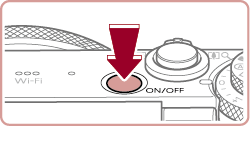
 > 按鈕。
> 按鈕。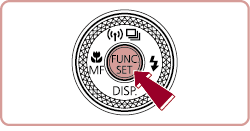
 按 <
按 < ><
>< > 按鈕以在選單中選擇 [自拍]。
> 按鈕以在選單中選擇 [自拍]。 按 <
按 < ><
>< > 按鈕選擇 [10 秒延時自拍] (
> 按鈕選擇 [10 秒延時自拍] ( )、[2秒延時自拍] (
)、[2秒延時自拍] ( ) 或 [自訂計時器] (
) 或 [自訂計時器] ( ).
).  ) 按鈕。
) 按鈕。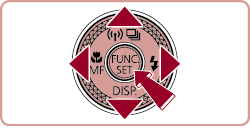
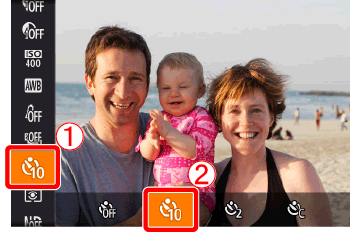
 ] 會在完成設定時顯示。
] 會在完成設定時顯示。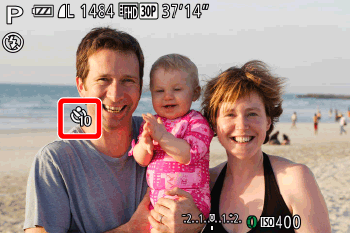
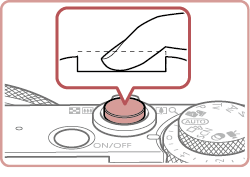
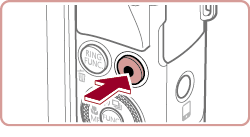
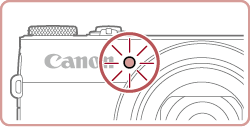
 ] 按鈕。
] 按鈕。 ]。
]。| 自拍設定 | 拍攝模式 | |||||||||||
|---|---|---|---|---|---|---|---|---|---|---|---|---|
 |  |  |  |  |  |  |  |  |  |  |  | |
| [啟動延遲] *1 |  |  |  |  |  |  |  |  |  |  |  |  |
| [拍攝張數] *2 |  |  |  |  |  |  |  |  |  |  |  |  |
 : 可選擇
: 可選擇
 : 不可選擇
: 不可選擇
 ]。
]。 ] 會顯示。
] 會顯示。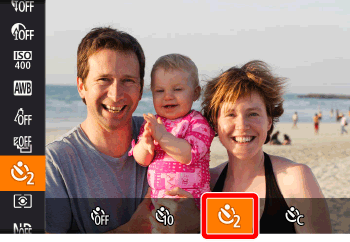
 ] 並按 <
] 並按 < > 按鈕。
> 按鈕。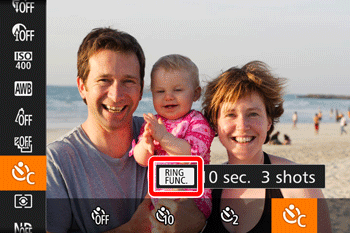
 > 環選擇 [啟動延遲] 時間,然後按 <
> 環選擇 [啟動延遲] 時間,然後按 < ><
>< > 按鈕或轉動 <
> 按鈕或轉動 < > 轉盤選擇 [拍攝張數] 的數量,然後按 <
> 轉盤選擇 [拍攝張數] 的數量,然後按 < > 按鈕
> 按鈕 ] 會顯示。
] 會顯示。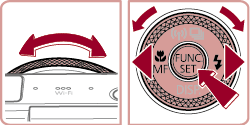
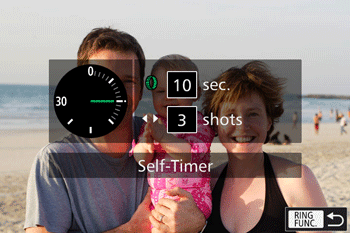
 ),相機將使用臉部偵測功能執行各種自動拍攝。
),相機將使用臉部偵測功能執行各種自動拍攝。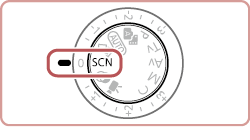
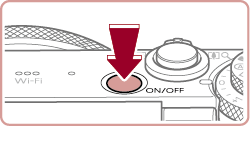
 ) 按鈕。
) 按鈕。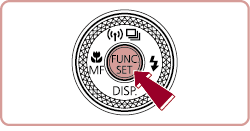
 按 <
按 < ><
>< > 按鈕選擇 [拍攝模式]。
> 按鈕選擇 [拍攝模式]。 按 <
按 < ><
>< > 按鈕選擇 [自動快門] (
> 按鈕選擇 [自動快門] ( ).
). ) 按鈕
) 按鈕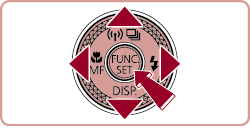
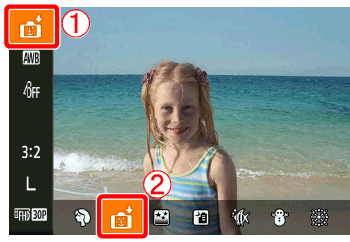
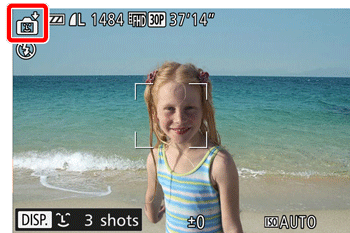
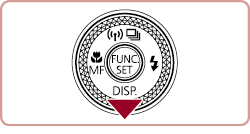
 按 <
按 < ><
><  > 按鈕,從 [笑臉] (
> 按鈕,從 [笑臉] ( )、[眨眼自拍] (
)、[眨眼自拍] ( ) 以及 [臉部優先自拍] (
) 以及 [臉部優先自拍] ( ).
). 按 <
按 < ><
>< > 按鈕以選擇拍攝張數。
> 按鈕以選擇拍攝張數。 ) 按鈕。
) 按鈕。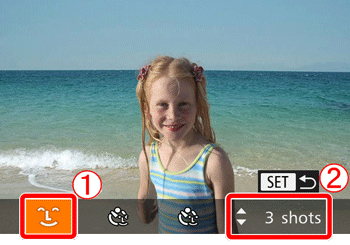
| 拍攝模式 | 功能 | 說明 |
| 偵測到笑臉後自動拍攝 [笑臉偵測]  | 即使沒有按快門按鈕,相機偵測到笑臉後亦會自動拍攝。 | 1. 選擇拍攝模式後,相機進入拍攝待機模式,並會顯示 [正在偵測笑臉]。 2. 將相機指向人物。 - 每次相機偵測到笑臉,都將在指示燈亮起後進行拍攝。 - 要暫停笑臉偵測,按 <  > 按鈕。按 < > 按鈕。按 < > 按鈕恢復偵測。 > 按鈕恢復偵測。 |
| •拍攝完成後,應切換至其他模式,否則相機會繼續在偵測到笑臉時拍攝。 •也可以透過按快門按鈕如常進行拍攝。 •主體面向相機並咧嘴露齒笑時,相機會更容易偵測到笑臉。 •如要更改拍攝張數,按 <  >< ><  > 按鈕前請先選擇 [ > 按鈕前請先選擇 [  ]。[眨眼偵測] 只會在最後一次拍攝時使用。 ]。[眨眼偵測] 只會在最後一次拍攝時使用。 | ||
| 偵測到眨眼後自動拍攝 [眨眼自拍]  | 將相機對準人物並完全按下快門按鈕。相機將在偵測到眨眼後約兩秒時拍攝。 | 1. 構圖並半按快門按鈕。 - 觸摸螢幕上顯示的人臉以選擇眨眼的人物 (觸控自動對焦),然後半按快門按鈕。 - 請確保要眨眼的人物臉部周圍顯示 綠色框。 2. 完全按下快門按鈕。 - 相機進入待機模式,並會顯示 [偵測到眨眼後自動拍攝]。 - 指示燈閃爍並發出自拍聲音。 3. 面向相機並眨眼。 - 相機將在偵測到臉部在框中的人物眨眼後約兩秒時進行拍攝。 |
•如要取消已經啟動的自拍,按 [  ] 按鈕。 ] 按鈕。•如果未偵測到眨眼,請再次緩慢從容地眨眼。 •如果眼睛被頭髮、帽子或眼鏡遮住,相機可能無法偵測到眨眼。 •閉上並立即睜開雙眼亦會被偵測為眨眼。 •如果未偵測到眨眼,約 15 秒後相機將進行拍攝。 •如要更改拍攝張數,按 <  >< ><  > 按鈕前請先選擇 [ > 按鈕前請先選擇 [  ]。[眨眼偵測] 只會在最後一次拍攝時使用。 ]。[眨眼偵測] 只會在最後一次拍攝時使用。•如果完全按下快門按鈕時拍攝區域中沒有人物,相機將在人物進入拍攝區域並眨眼後進行拍攝。 | ||
| 其他人物進入拍攝區域後自動拍攝 [臉部優先自拍]  | 相機會在偵測到其他人的臉部 (如拍攝者) 進入拍攝區域約兩秒鐘後進行拍攝。想要將自己加入集體照或類似拍攝場合時,此功能會很有用。 | 1. 構圖並半按快門按鈕。 請確保所對焦臉部周圍顯示綠色框,其他臉部周圍顯示白色框。 2. 完全按下快門按鈕。 - 相機進入待機模式,並會顯示 [請直視相機開始倒數]。 - 指示燈閃爍並發出自拍聲音。 3. 加入拍攝區域的主體並注視相機。 - 相機偵測到新的臉部後,指示燈閃爍及自拍聲音均會加速。(閃光燈閃光時,指示燈將持續亮起。)相機會在約兩秒後進行拍攝。 |
| •即使您加入拍攝區域中的其他主體後相機沒有偵測到您的臉部,相機亦會在約 15 秒後進行拍攝。 •如要取消已經啟動的自拍,按 [  ] 按鈕。 ] 按鈕。•如要更改拍攝張數,按 <  >< ><  > 按鈕前請先在步驟 1 中選擇 [ > 按鈕前請先在步驟 1 中選擇 [  ]。[眨眼偵測] 只會在最後一次拍攝時使用。 ]。[眨眼偵測] 只會在最後一次拍攝時使用。 |